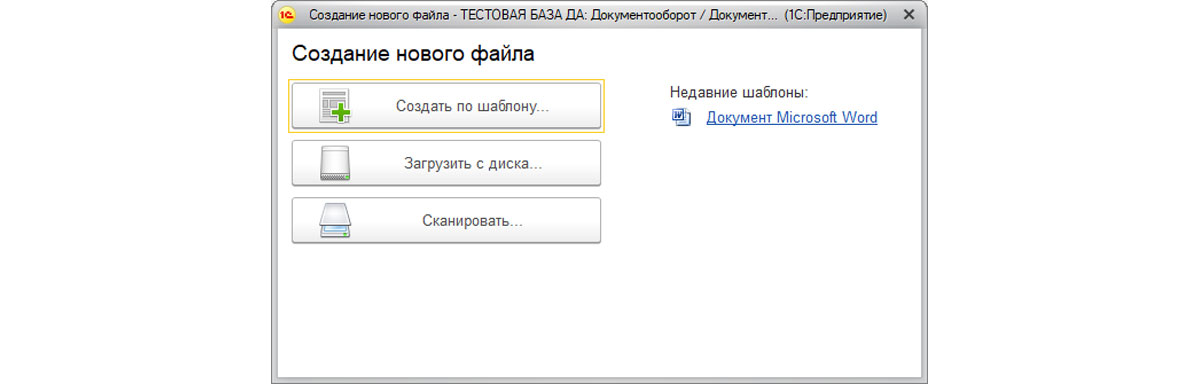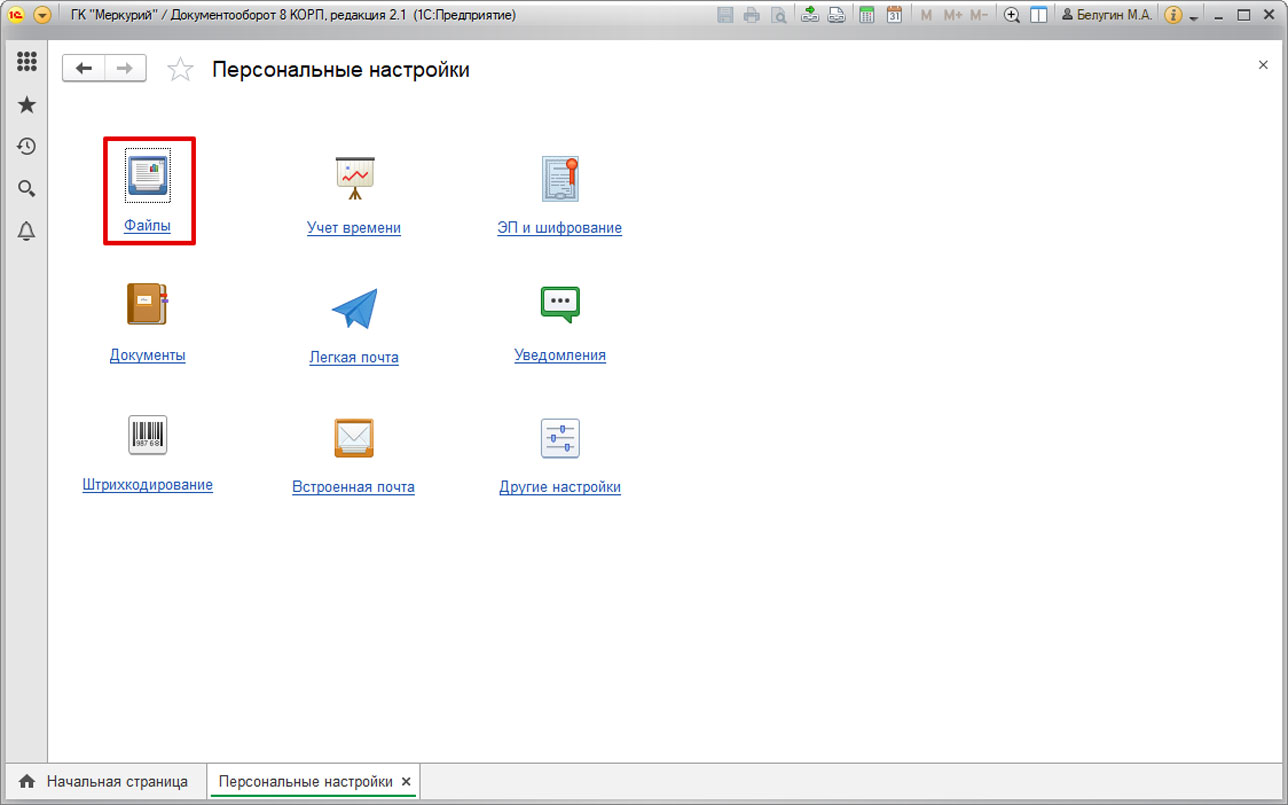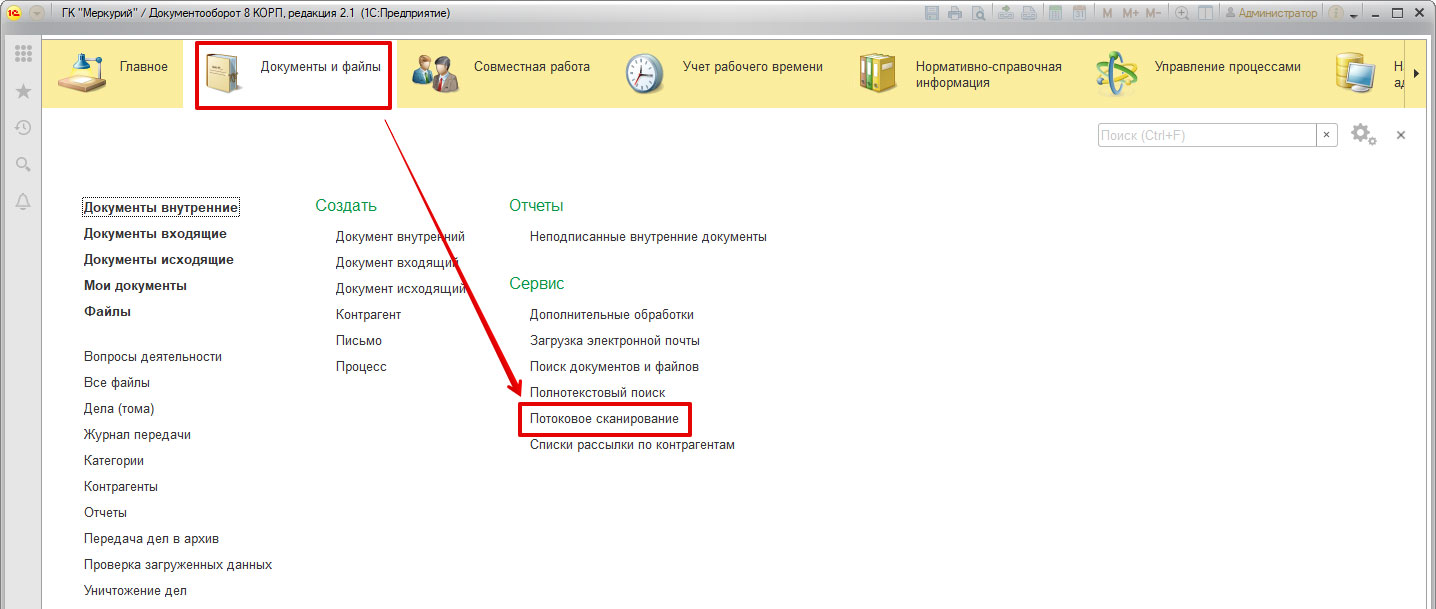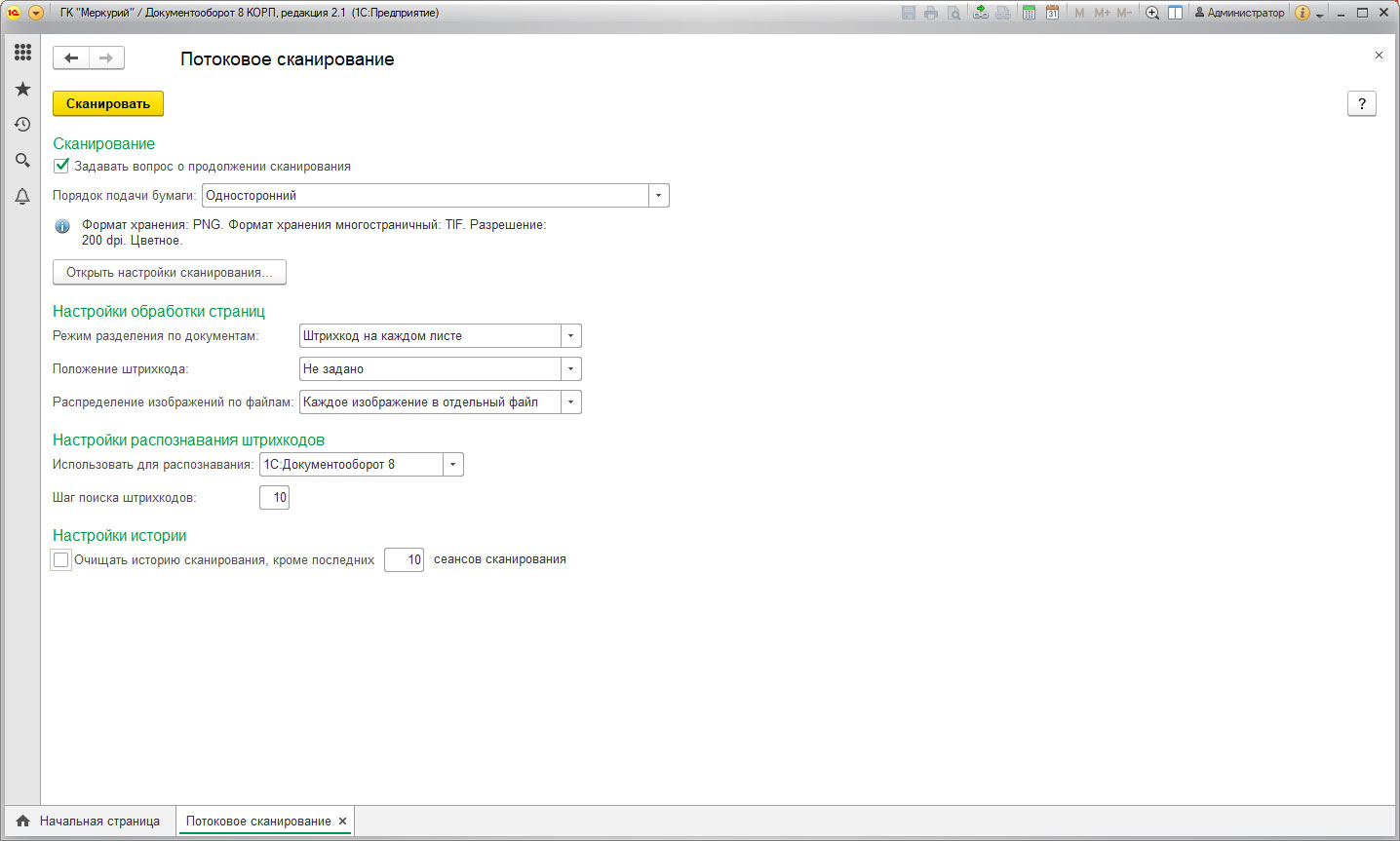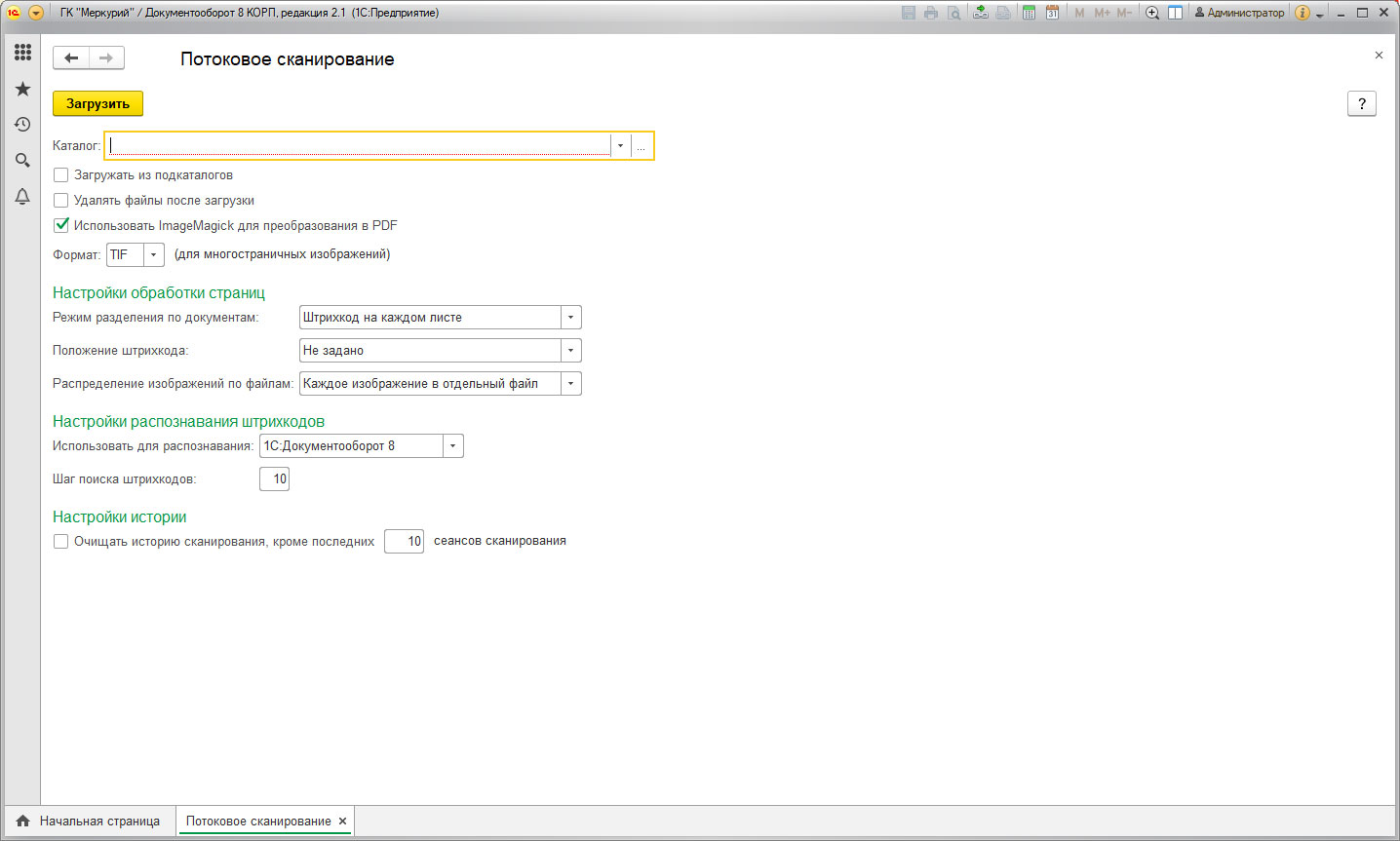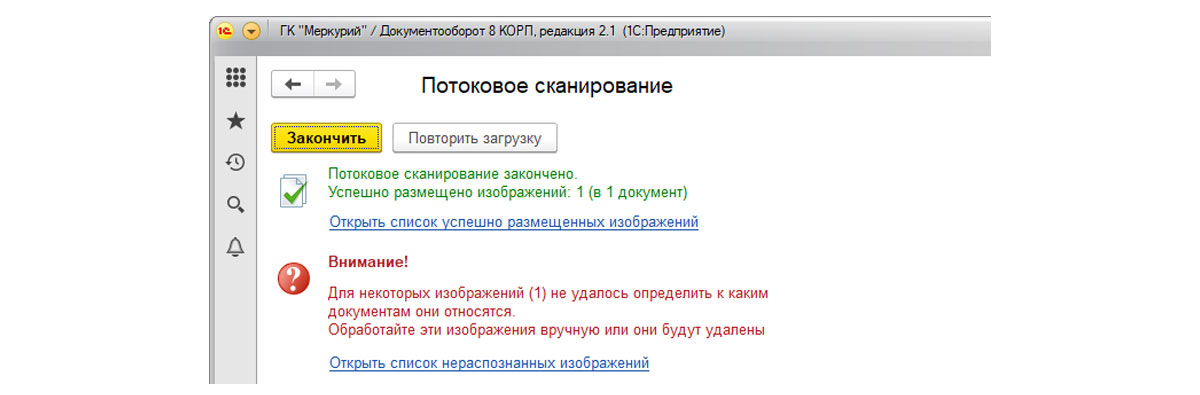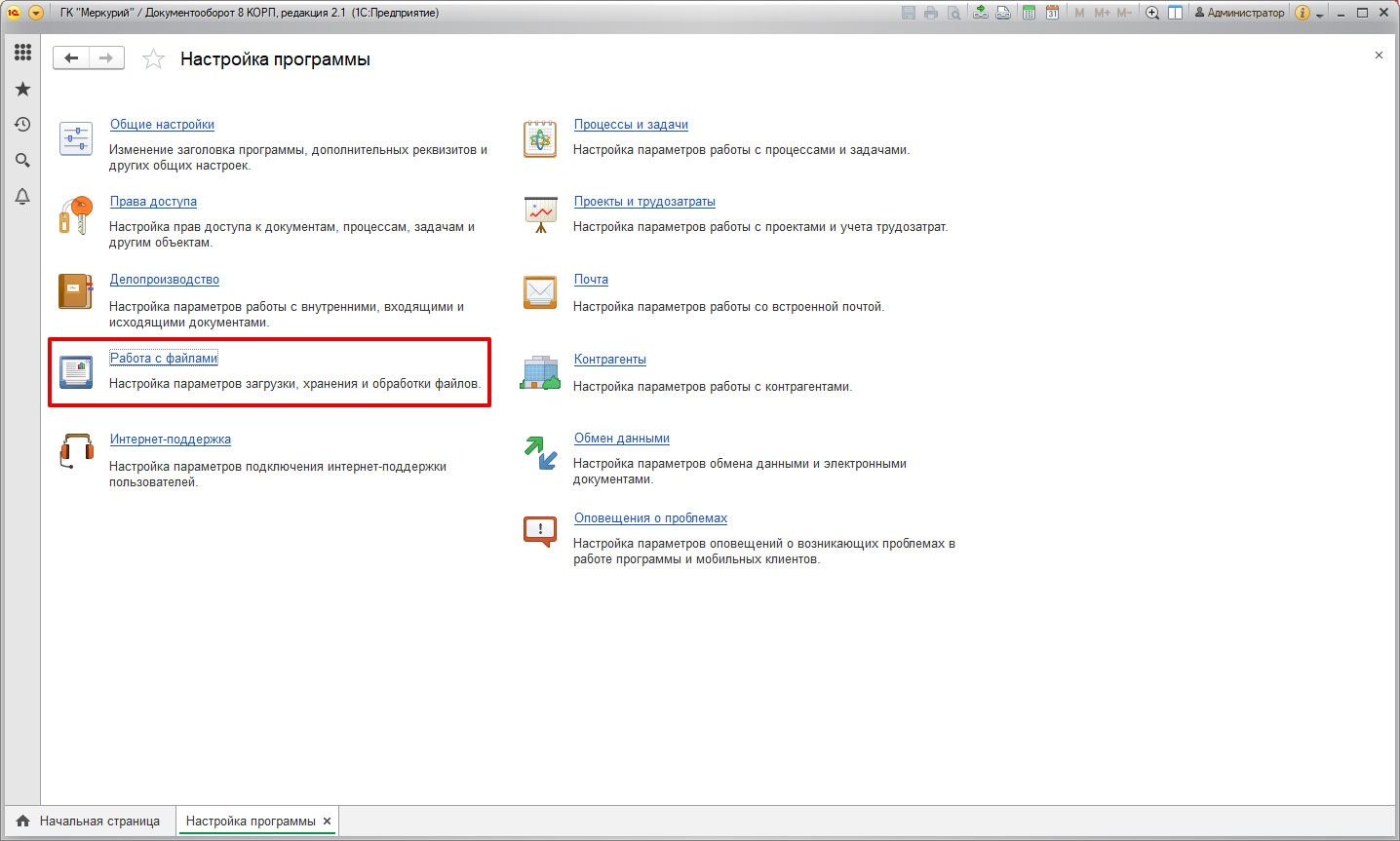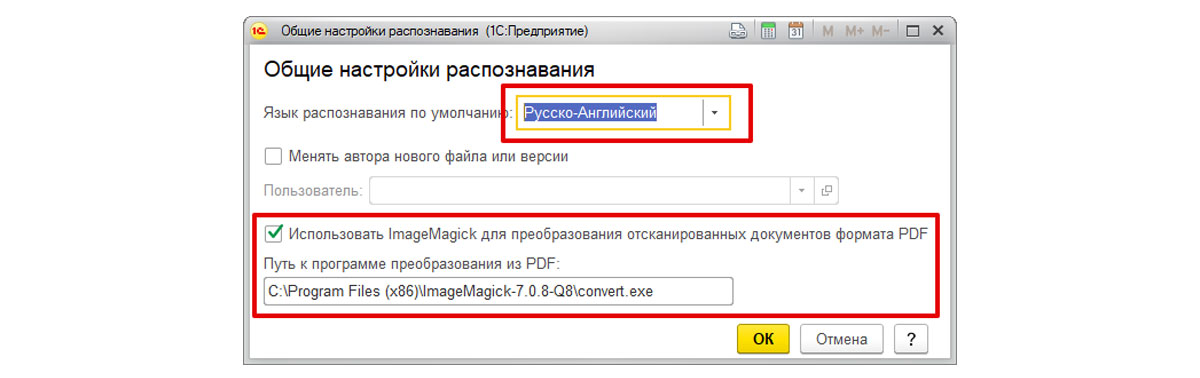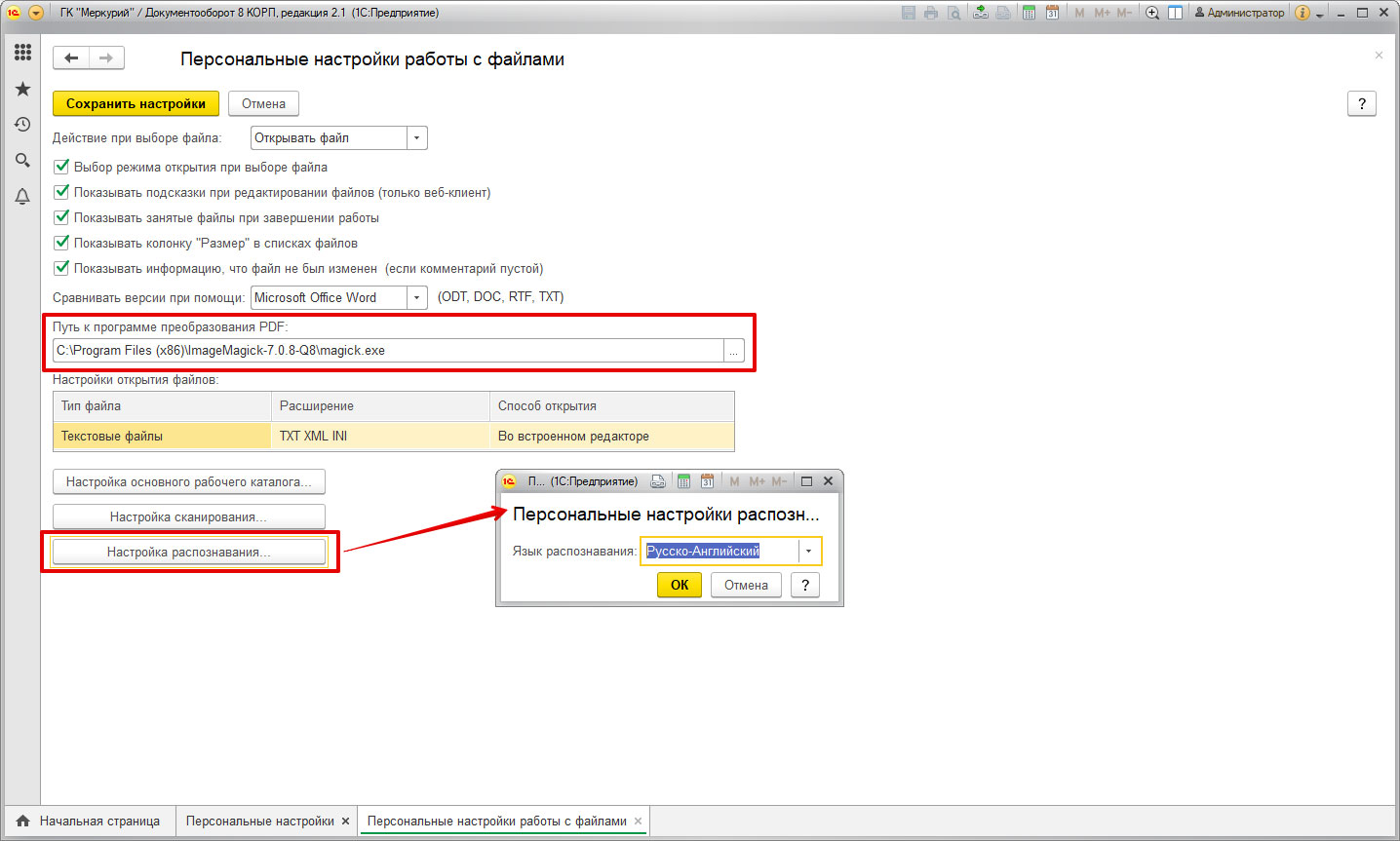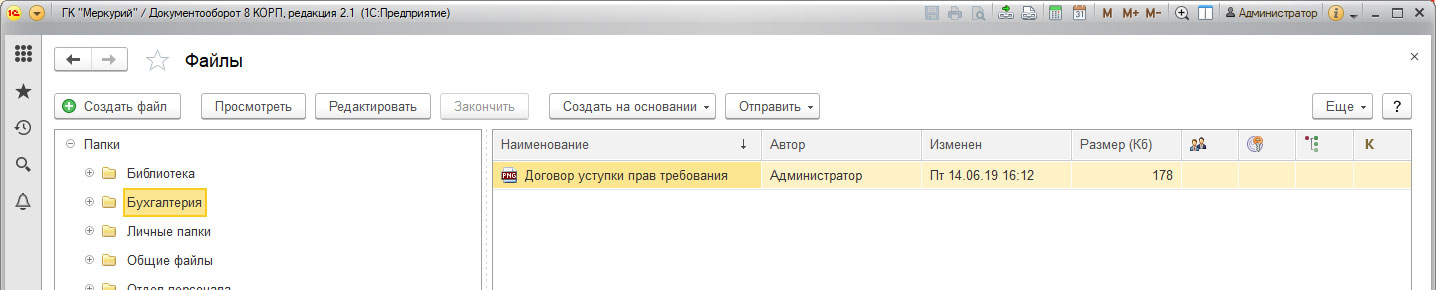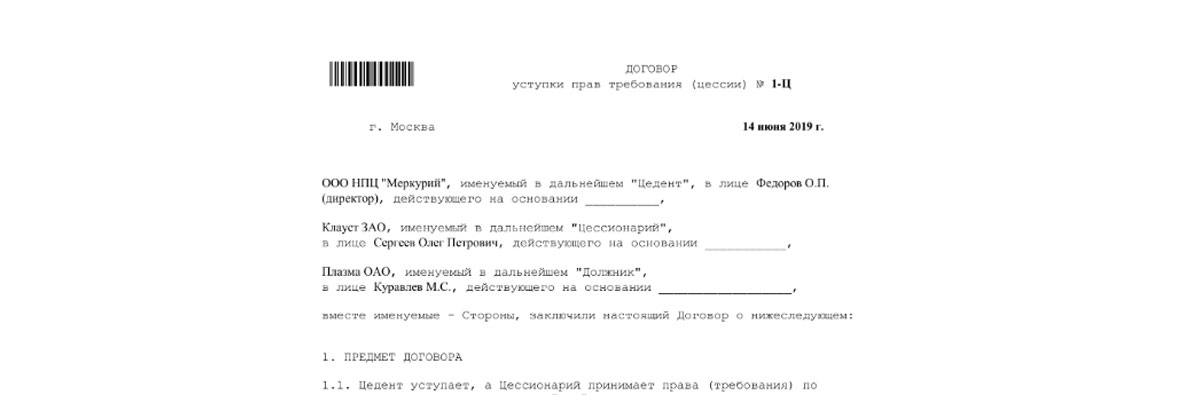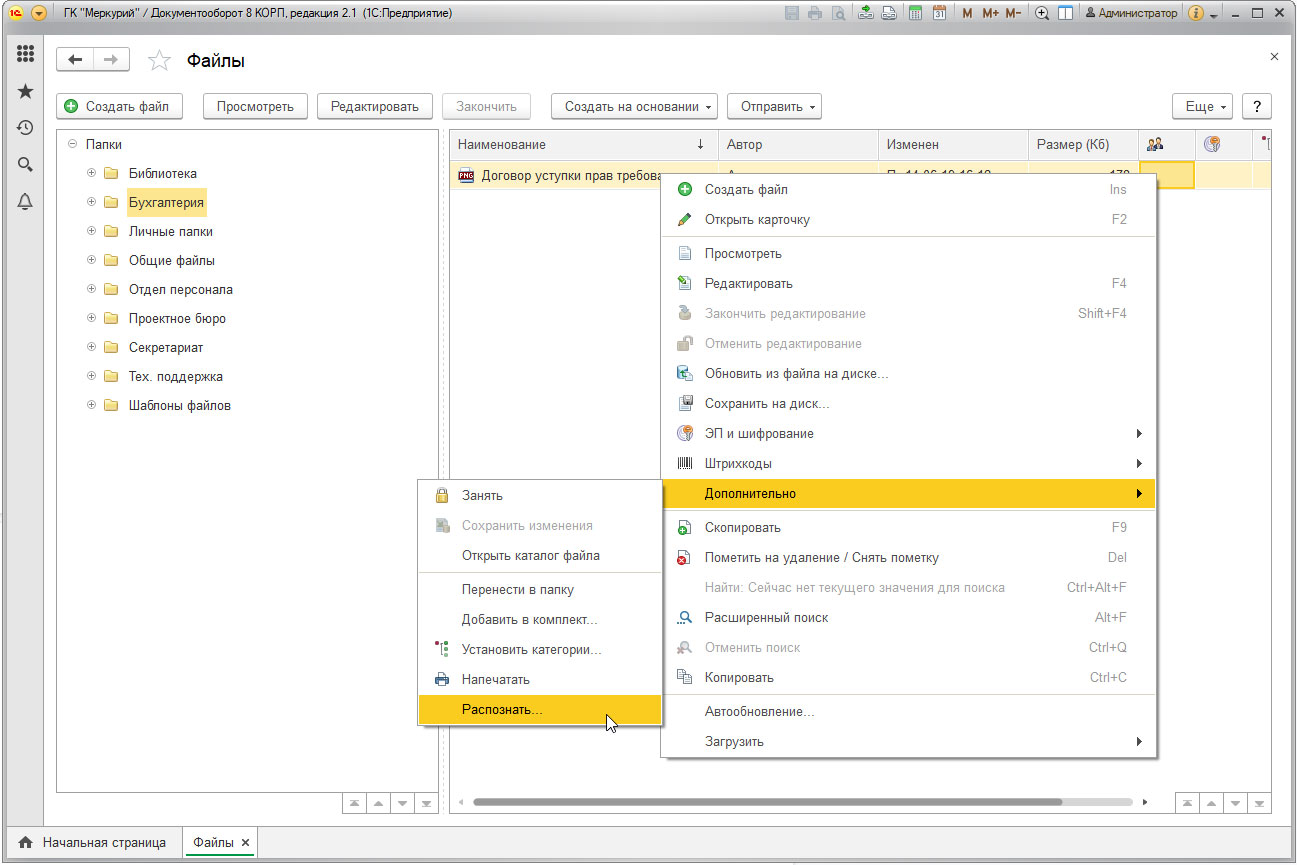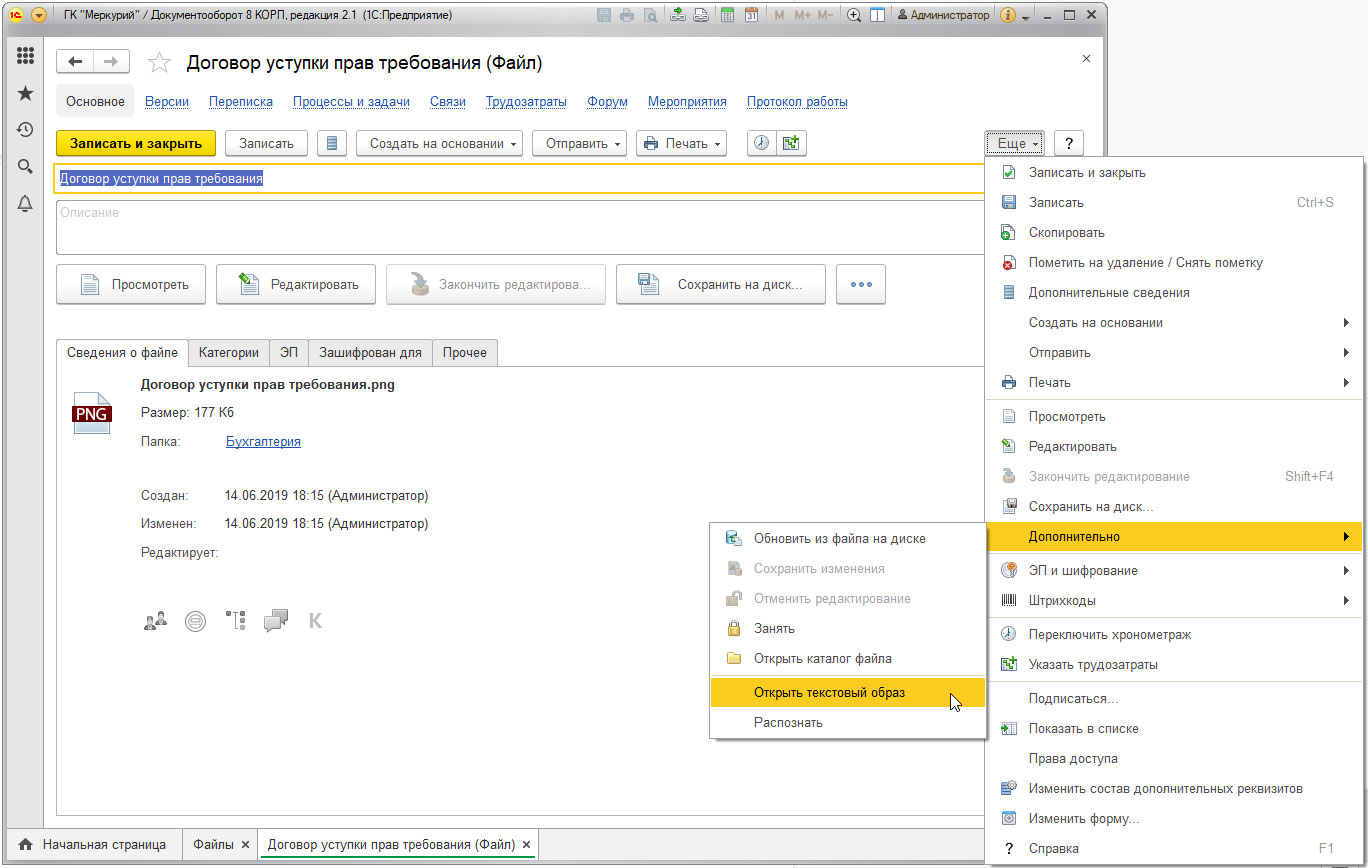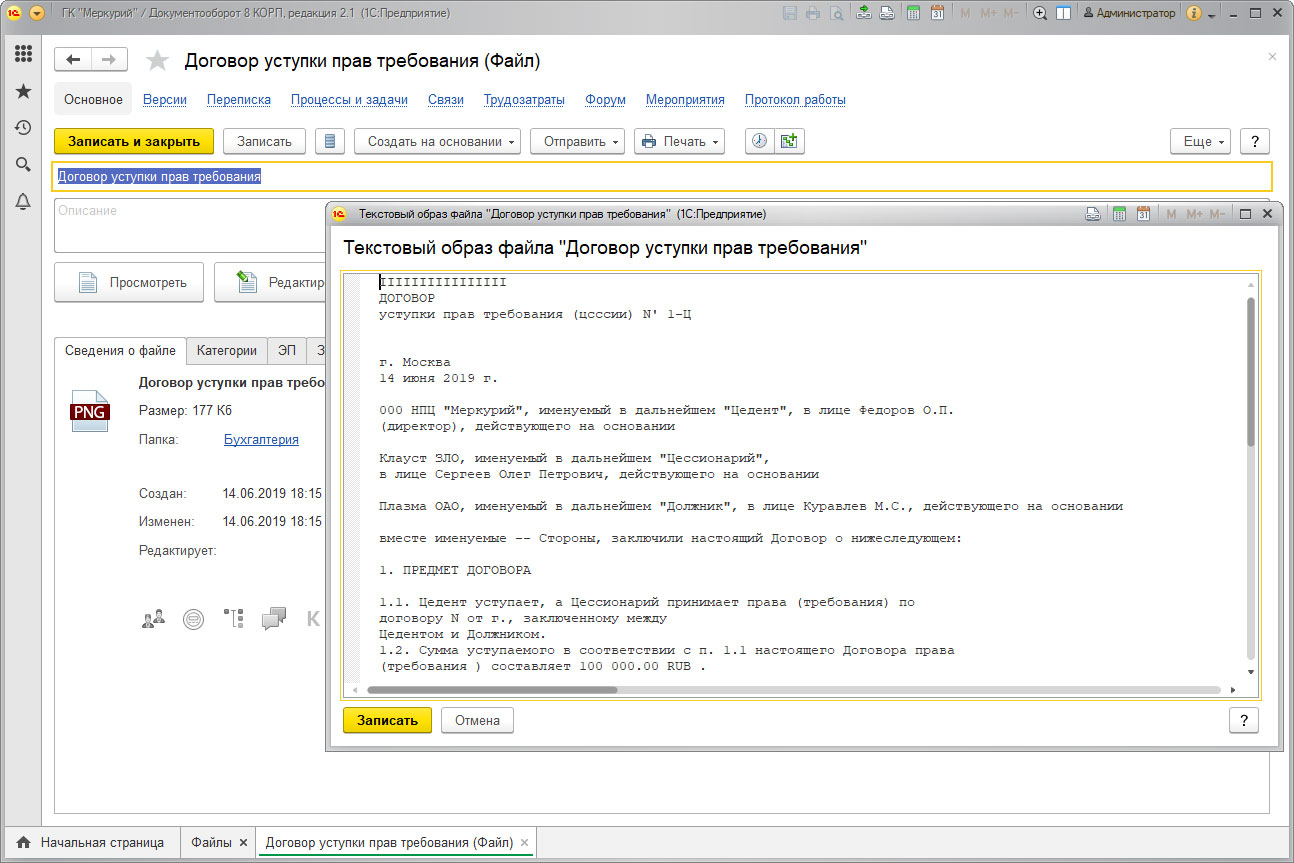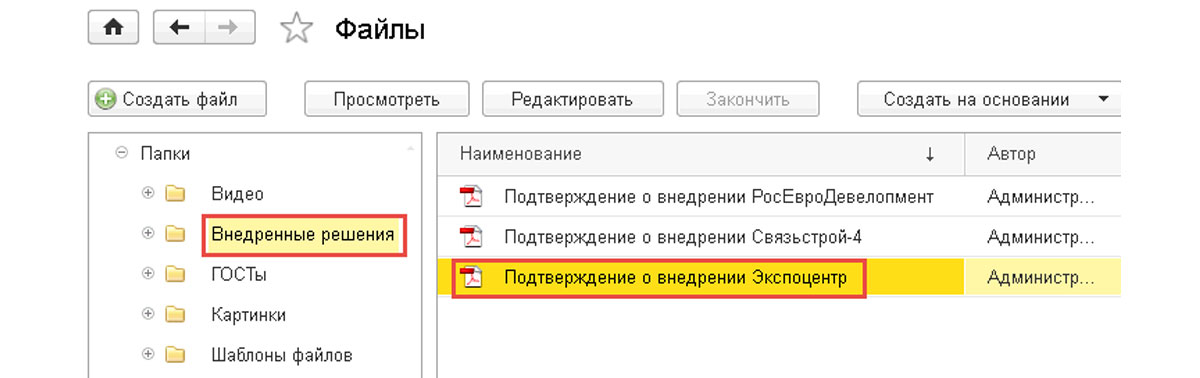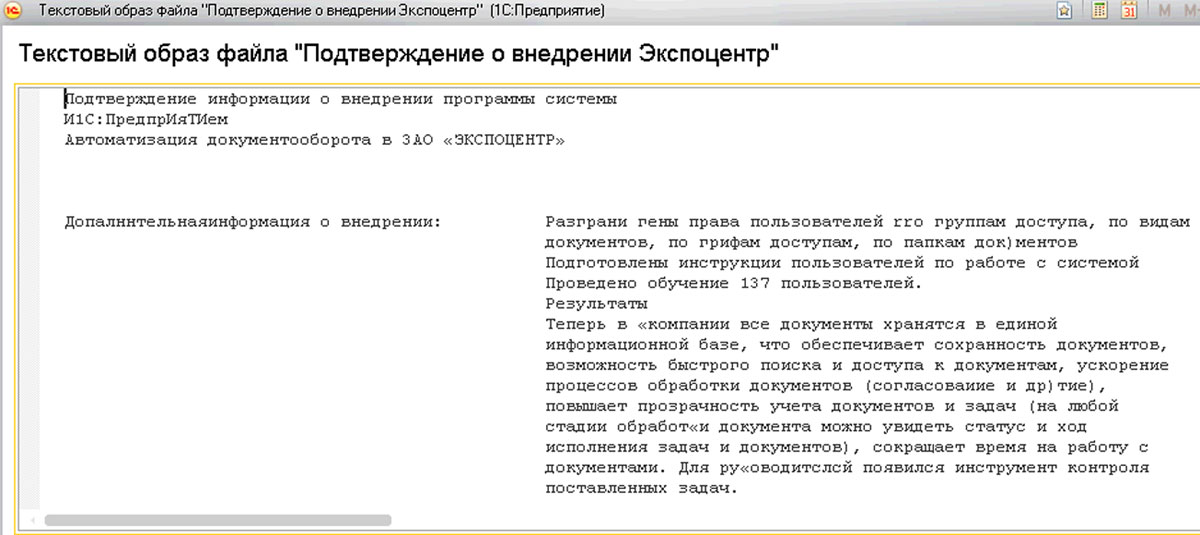Система электронного документооборота 1С:Документооборот КОРП может работать и с бумажными документами – сканировать и распознавать отсканированные документы, переводя файлы PDF в текстовый формат.
Добавление сканов возможно прямо из карточки документа, не открывая дополнительных программ и интерфейсов.
Для работы со сканером из 1С:Документооборот сначала необходимо установить утилиту сканирования и настроить подключенный локальный сканер. Для этого в разделе «Настройка», в пункте «Персональные настройки» открываем меню «Файлы».
В открывшемся окне выбираем команду «Настройка сканирования».
В настройках указываем подключенный сканер для работы, ставим разрешение сканирования и прочие настройки.
При наличии большого количества документов для сканирования лучше использовать подсистему потокового сканирования. Чтобы открыть это рабочее место, нужно в разделе «Документы и файлы» открыть пункт меню «Потоковое сканирование в 1С Документооборот».
В рабочем месте потокового сканирования предусмотрено два варианта работы со сканами – сканирование в pdf непосредственно со сканера, подключенного к компьютеру пользователя, и загрузка из каталога, если сканер сетевой и согласно политике загружает отсканированные документы в сетевой каталог.
Рассмотрим оба варианта работы.
При работе непосредственно со сканером устанавливаем необходимые параметры сканирования, настройку обработки страниц, распознавания штрих-кодов и историю.
Если надо обработать уже отсканированные ранее файлы, открываем соответствующую команду, указываем целевой каталог, нужные параметры и выполняем команду «Загрузить».
Независимо от выбранного способа загрузки изображений в результате обработки мы увидим получившийся результат.
Перейдем в документ и посмотрим, что в результате отсканировала и прикрепила система.
Да, совершенно верно, сканы прикреплены к карточке договора.
Распознавание графических и PDF файлов на сервере
Чтобы настроить распознавание графических и PDF файлов на сервере, необходимо установить несколько специализированных утилит:
- Установить программы CuneiForm, ImageMagic и Ghostscript;
- Задать в настройках программы параметры распознавания и указать путь к программе ImageMagic.
Программа CuneiForm нужна для распознавания графических файлов. Установку программы CuneiForm для файлового варианта системы 1С:Документооборот важно делать на компьютере пользователя под тем пользователем, который в дальнейшем будет с ней работать, а в клиент-серверном варианте на сервере 1С:Предприятия – под пользователем, под которым работает сервис 1С:Предприятия.
Программа ImageMagic нужна для преобразования графических файлов в формат pdf и обратно. Программа Ghostscript нужна программе ImageMagic для преобразования файлов. Устанавливаем обе программы на компьютер пользователя.
самые свежие новости 1 раз в месяц
Распознавание документов в 1С:Документооборот
В разделе «Настройка и администрирование» в меню «Настройка программы» выбираем меню «Работа с файлами».
Здесь устанавливаем флажок «Распознавание изображений с помощью CuneiForm» и настраиваем параметры распознавания.
Указываем язык распознавания и полный путь к ранее установленной программе ImageMagick. В персональных настройках работы с файлами также прописываем полный путь к программе преобразования PDF-файлов ImageMagick.
Здесь же можно указать индивидуальные настройки языка распознавания файлов. Система к работе с файлами готова.
Откроем отсканированный файл.
Теперь распознаем файл с помощью команды контекстного меню «Дополнительно-Распознать».
Чтобы посмотреть результат распознавания, откроем текстовый образ файла.
Теперь этот файл участвует в индексации полнотекстового поиска документов и файлов, и его можно будет найти по вхождению слов. Для пользователей будет доступна основная версия файла в формате PNG.
Преобразование файлов из PDF с помощью программы преобразования PDF файлов ImageMagick
Аналогично предыдущему примеру распознаем файл в формате PDF и посмотрим результат.
Как мы видим, система 1С:Документооборот с помощью свободно распространяемых и совершенно бесплатных утилит может обрабатывать разнообразные форматы сканов документов для их упорядочивания и индексации в полнотекстовом поиске. При этом работа программы с файлами происходит в фоновом режиме, то есть незаметна для пользователей.
Использование функционала штрихкодирования документов, потоковое сканирование и распознавание файлов обеспечит эффективную и удобную работу службы ДОУ на предприятии любого масштаба, позволяя значительно сокращать издержки времени и трудозатраты на обработку больших массивов бумажной документации. При этом сокращается ручной труд, исключаются неизбежные человеческие ошибки, что в свою очередь повышает уровень достоверности и оперативности обработки потоков информации, поднимает уровень исполнительской дисциплины в компании, значительно улучшает информационную поддержку основного бизнеса.
консультация эксперта

самые свежие новости 1 раз в месяц